今回の目次。
スターラプスとは?
先日Insta 360 One X2を購入したら割とすぐにInsta360 X3が出てしまったのだが、自分の使い方ではあまり違いはないなと思うので、セール時期に買ったこともあり特に後悔はしていない。多分今回の記事の内容もそれほど違わずX3でも使えそうな気がする。
ということで、最近Insta360で最も色々挑戦していたのはスターラプスだ。要は星を写すタイムラプス動画のこと。星景動画と言ってもいいと思う。星が地球の自転で回っていく姿を動画で撮影するのだ。とはいえ、スターラプスの動画はなかなかに撮影条件が厳しい。とりあえず、
- 光害の少ない星空
- 可能な限り長時間、できれば一晩中、月がない状態(つまり新月が良い)
- 一晩中、空の広範囲に雲がない状態
が揃っていないと良いスターラプスは撮影できないのだ。1番、2番の条件はまあなんとかするとしても、3番目が本当に辛い。ということで、まだこの3条件を全てクリアする環境には巡り合えていないのだが、何度も何度もチャレンジを繰り返すごとにノウハウは溜まってきたので、せっかくなのでまとめてみたい。
沖縄・屋我地島で撮影したスターラプス
ちなみに1, 2をクリアする条件で今回沖縄の屋我地島で撮影したのがこちら。残念ながら台風が遠くにあり、影響で強風と雲、そして時々雨が降る状況だったが、空は素晴らしかった。
この動画からのキャプチャを何枚か出しておこう。条件が悪かった割にはよく撮れていると思う。撮影条件は露出時間10秒(一部13秒)、インターバル3秒、ISO3200、フルサイズ換算7.2mm、F2.0、ホワイトバランス5000K。合計で約6時間の撮影を約1分にまとめている。
南の島らしく高い空に見えるオリオン。

超広角で見る冬の天の川。

うっすらと薄明が見えてくる中、星が消えていく。

そして日の出へ。

スターラプス撮影のノウハウ
ということで、今までに得たノウハウをまとめてみよう。
撮影に必要なハードウェア的準備
撮影に必要なハードウェア的な準備だが、まずはInsta360 One X2の内蔵バッテリーでは一晩写真を撮影し続けることは難しいため、モバイルバッテリーへの接続が必要となる。モバイルバッテリーは、Insta360の電源コネクタにUSB Type-Cで接続する必要がある。
カメラ本体には防水用を兼ねた端子カバーがあり、無くすのを防止するためか、非常に細いプラスチックで本体に繋がっているのだが、この端子カバーをつけたまま電源コネクタを接続すると、端子カバーが映り込んでしまうのが360度カメラの辛いところ。
端子カバーは引っ張ると外せる(再び取り付けることも可能)なので、外してもOK。でも最近取り付けが難しくなってきた気がしないでもないので、あまりお勧めではないかも。まあ無くさない自信があるなら、最後はこの細いプラスチックをカットしてしまっても、とりあえず防水の役目には問題ないだろう。

三脚は長時間撮影し続けるため、風などで倒れそうな不安定なものは避けた方が良い。これはSLIKの小型三脚の雲台を外して、そこにInsta360純正の自撮り棒を一番短い状態で取り付けたもの。これでも不安な風が強い日などは自撮り棒も外した方が良い(アングルが低くなるとちょっと視野がイマイチになるし、三脚も大きく映り込むのでその辺りはトレードオフ)。ちなみに俺はスティッチングや画質に影響するのでレンズ保護カバーはつけてないので、風で倒れたらそれまで、だ。

雨が降ってくる可能性がある場合は、モバイルバッテリーをジップロック等で包んだ上で、雨がまばらに降り始めた時点で救出に向かえる状態にしておくことが望ましいだろう。Insta360 One X2は本来防水だが、今はモバイルバッテリーを接続するために端子カバーを外しているので、この状態では本体も防水ではないことに注意。雨が降ってきたらできるだけ早く救出することが望ましい(そういう点から言うと、屋上から撮影できるとかいう例外でなければ、門限のある宿に宿泊して撮影するのはまず絶対に雨が降らないことを確信できる場合に限るだろう)。

ここで使っているモバイルバッテリーはこちら。コンパクトだが10000mAhでPD 25W出せるので、ドローン含め色々な用途に重宝してる。
電源は、L字型のUSB Type-Cコネクタで接続することで、電源ケーブルが映り込むことを可能な限り避けることができるが、このL字部分からコネクタまでに一定の長さがないと、Insta360 One X2は少し凹んだ部分にType-Cの端子があるのでうまく接続できないことに注意。

ケーブルは可能な限り映り込まないように、ちゃんと延ばした上で、三脚や自撮り棒などにタイラップの類で止めておいた方が良いだろう。風の強い日は特に気をつけた方が良い。
なお、海岸で撮影する場合はその日の干潮満潮の時刻を把握し、海面が上がってきた時に水没せず、波飛沫がかからない場所を選んで置く必要があるので更なる注意が必要だ。さらに防波堤の類は波が静かな日には良い置き場所に思えるかもしれないが、未明から活動し始める釣人たちに蹴飛ばされる可能性がかなりあるし、夜中に回収の必要が生じた場合に必ずしも安全とは言い難い場所なので、あまりお勧めしない。場所は慎重に選ぼう。
蹴飛ばされる危険性を減らすためには、場合によっては三脚ではなくモンキーテールマウントも使える場合もあると思うが、取り付ける場所を明るいうちに下見してマウントだけは固定しておいた方が良いし、しっかり固定しないと風で揺れる傾向はあるので、あまり風が強い日には使えないと思う。モンキーテールマウントを使う場合はさらにモバイルバッテリーの置き場所にも注意が必要だ(少し長めのケーブルが必要となる)。
撮影時の各種設定
撮影方法だが、Insta360 One X2では、スターラプスはタイムラプスではなくインターバル撮影モードで撮影する(タイムラプスモードでは1/30秒より長い露出はできないため)。そのため、静止画を大量に出力させ、それらを動画ファイルにまとめ直すことで、長時間露出のタイムラプス動画を作成できる。リフレーム編集はこの生成後の動画に対して行うこととなる。
撮影時のファイル形式は、必ずJPEGではなくJPEG+RAWにすること。モバイルアプリでインターバル撮影モードにした画面の上部にある「JPG」または「JPG/RAW」となっている部分で設定できる。

実際には、スターラプスを撮影するにはJPEGだけでも十分ではあるのだけれども、撮影した映像をPureShot(Insta360を低照度下で撮影した際の、ノイズなどを大きく軽減させるための機能)で撮影後にまとめて現像するためには、RAWのデータが必須なのだ。それを知らずにJPEGで撮影してしまった例を示す。高感度故のノイズがとても残念。これは香川県の男木島で撮影したものだ。
インターバル撮影モードでは、オートではなくマニュアル(手動)で設定し、一定の露出を続けるように調整する。下の画面の例では、ISO3200、露出13秒、ホワイトバランス5000Kに設定している。

まあ、ISO3200の場合は、露出時間の目安は少し都会から離れた程度では4秒、まあまあ暗い空なら8秒、天の川が見えるくらい暗いなら10秒以上で適当な時間にチャレンジ、という感じだが、一方で露出時間を増やせば増やすほど撮影できるコマ数が減るので、FPSを調整しないのであれば成果物としての動画の長さが短くなることには留意する必要がある。
画面中のシャッターボタン横にある下向きの「V」の字のようなところをクリックすると、撮影するインターバルを設定できるが、これは最低の3秒で良いだろう。

あと、これはアプリでの設定方法がわからないので本体のUIで設定したのだが、本体のLED(左の写真で青く光っているLED)はこの画面の左下のLEDアイコンをタップして消灯してあげないと、せっかくの暗い夜空が台無しになってしまう。
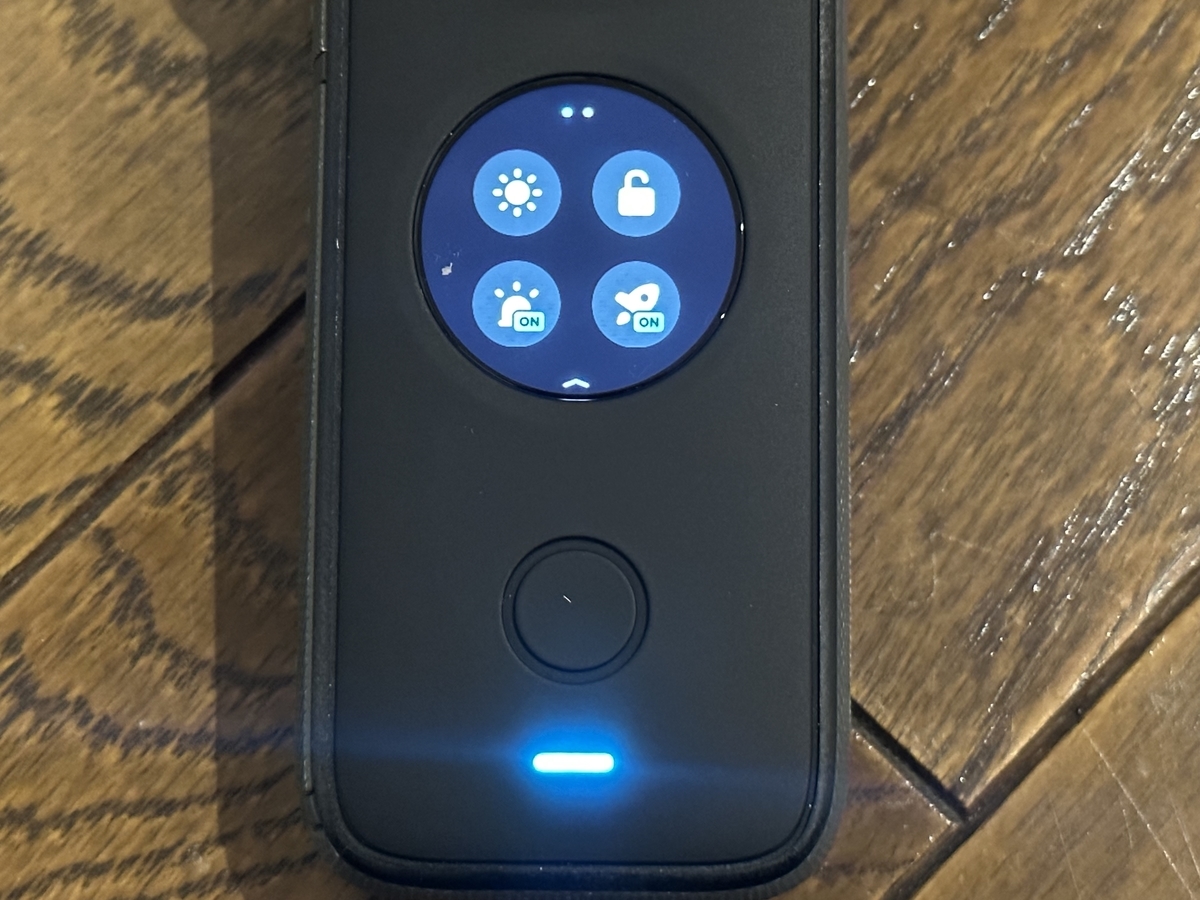
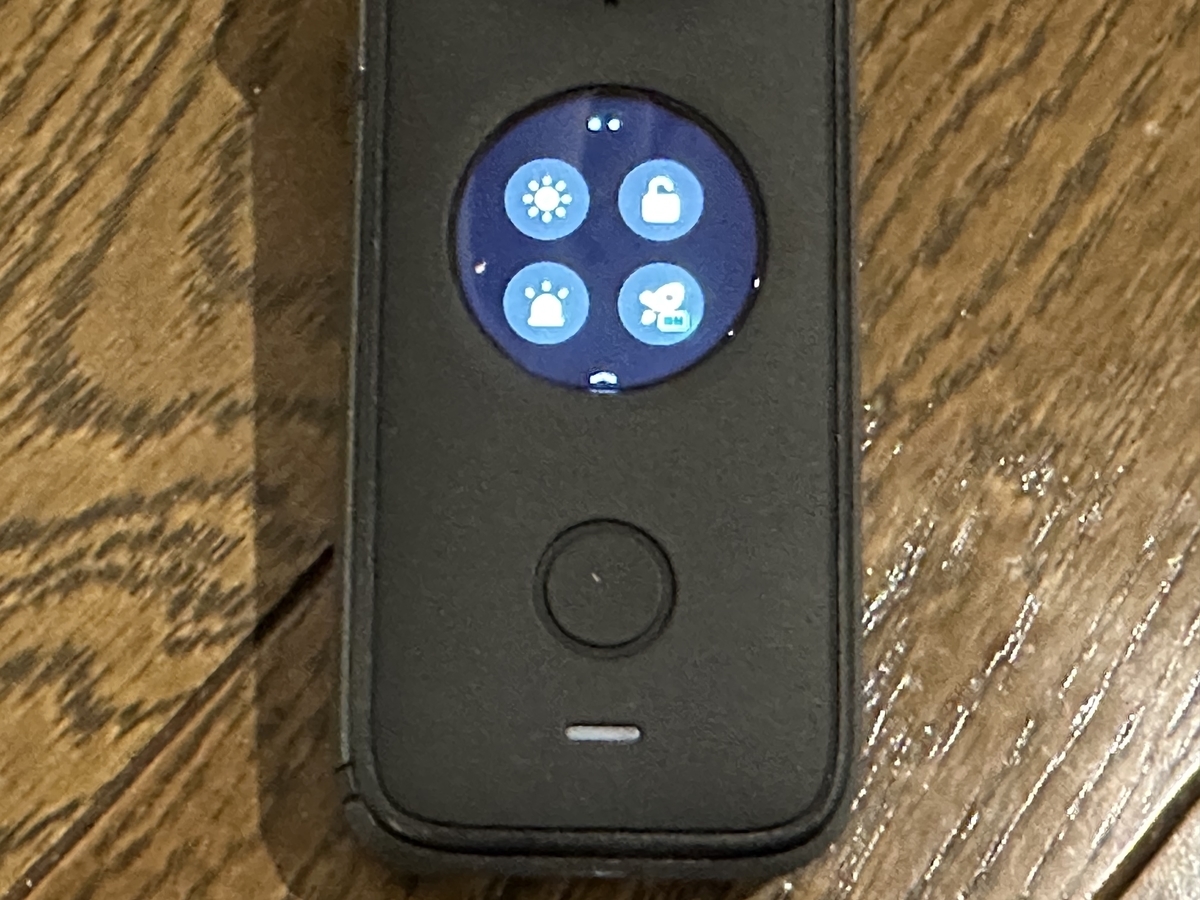
何気にモバイルバッテリーもLEDがついていることがあるので、LEDのある面を下に置くなどして目立たないようにするのがポイント。側面にLEDがある場合などは、黒いビニールテープなどで塞いでしまおう。
で、あとは誰にも蹴飛ばされず、周囲に誰も通らず、風にも倒されにくいと思われる場所に放置して、スマホから撮影を開始して、安全なところまで去って待つだけでスターラプスの元画像は撮影できる。ちなみに、10秒露出で3秒インターバルだと合計13秒で、1時間で276枚撮影されることになるので、普通に一晩回し続けると2000枚以上の画像を撮影することとなる。露出時間4秒で3秒インターバルだと合計7秒なので、1時間514枚撮影されるので、一晩中だと4000枚オーバーコースだ。ややこしいので、microSDは専用のものを用意して、毎日フォーマットし直して使うのがお勧めだと思う。
ちなみに写真1枚に相当するファイルサイズは、概ねJPEG系のファイル(*.insp)が6〜10MB程度でRAW系のファイル(*.dng)が37MBということで、合計約45MBとなる。これを露出時間10秒で2000枚撮影するとなると合計90GB、露出時間4秒で4000枚撮影だと180GBとなるので、一晩撮影するには128GBから256GBのmicroSDが絶対に必要となる。毎日フォーマットしても64GBのmicroSDでは足りないのだ。余裕が必要なら512GBあった方がいい。
ちなみに俺は、公式にサポートされてるmicroSDカードのリストには入っていないが、TranscendファンなのでmicroSDはTranscendの256GB(A1)を使っている。A2の必要はない。
インターバル撮影からの動画化
ちなみに俺はM1 Macbook Air(メモリ16GB)でInsta360関係の編集をしているのだが、microSDから動画編集作業用の外付けSSDにデータをコピーして編集作業を行なっている。使っているのは1TBのSanDiskの外付けSSDだが、USB3.2Gen2あれば性能的には十二分だろう。2GB/sが可能なGen2x2を活用できるPCは少ないはず。少なくともM1 Macbook Airは無理。
実際のところ、microSDをMacに繋げただけで、未知のメディアが検出されたとのことで、Insta360 Studioからの自動読み込みが働いたりするのだが、全部キャンセルしている。SSDにコピーしたデータから、時間帯で並びを直してInsta360 Studioにドラッグ&ドロップして編集を始めている。
何故かというと、実は1000枚近いデータを一気にInsta360 Studioに食わせてPureShot動画合成させようと思うと、途中でメモリが不足して動作が極端に遅くなるのだ。自分は500枚単位くらいを上限に、時間でソートしたファイルのリストから適切な枚数を選択してInsta360 Studioにドラッグ&ドロップしている。

(2023年6月19日追記)現在俺はM2 Mac mini Pro(メモリ32GB)を用いて編集を行なっているが、この環境ではCamera01などのフォルダを1000枚まとめてInsta360 Studioに放り込んでも問題なく変換可能だが、所詮1000枚単位で別の動画になってしまうので、次に述べる動画連結の作業はいずれにせよ必要となる。
一連のシーンをそんなぶつ切りにして処理して大丈夫かという懸念はよく分かるのだが、このファイルの束から生成されるPureShot動画のmp4ファイルを、サイズなどは変えずにそのまま動画編集ソフトで連結して新しいmp4ファイルを作れば良いだけである。
だがMacユーザならタダで使えるiMovieは、残念ながら16:9限定でしかも4Kまでの出力しかできないので、2:1(6080×3040)の出力が必要なこの用途には多分使えない。ちなみに俺はいつも動画編集に使ってるAdobeのPremiere Proを使ってこの作業を行っている。流石にこの作業にPremiere Proはオーバースペックすぎる気がするのだが、何の問題もなく作業できるのだから良いことだ。他の動画編集ソフトでどのくらいこの単純作業が普通にできるのかは把握していない。
本題に戻すと、Insta360 Studioに画像ファイルの束をドラッグ&ドロップすると、左側にいくつかのサムネイルのようなものが出てくるが、その中で「INTERVAL_DNG_」で始まるやつがRAWデータの束に対応するものだ(「INTERVAL_」のみのやつはJPEGに対応しているので無視して良い)。これを右クリック(MacだとCtrl+クリックだな)してそこから「エクスポート開始」を選択する。

エクスポート画面で重要なのは「エクスポートの種類」だ。スターラプスの場合、ここで選択すべきは「PureShot動画」である。これを選択することで、個々のRAWデータからPureShotによる低照度撮影用の現像をして、その結果をmp4の動画ファイルにまとめてくれる。
(2023年6月19日追記)現在のInsta360 Studioではこの画面は少し変化していて、「写真エクスポート設定」の画面では、まず最上部で「360度写真書き出し」を選択し、「エクスポートの種類」では「結合したピュアショット動画」を選択する。

その他の設定は、ファイルパスは適当な場所に指定し、フレームレートも自分の好みで設定。まあこれもいたずらにフレームレートを増やすと動画が短くなるだけなので、25fpsというデフォルト値を自分はそのまま使っている。手ぶれ補正に関しては、三脚で固定しているので「定位置撮影」で問題ないだろう。
(2023年6月19日追記)なぜか、一番下の本来「手ぶれ補正」となっているべき選択項目が、少なくともInsta360 Studio 4.7.6(2023年5月版)では2つ上の選択項目と同じ「エクスポートの種類」となっている。これは「手ぶれ補正」の間違いであり、三脚で固定しているので「定位置撮影」で問題ないと考えられる。
これでmp4のファイルができてくる。一連のスターラプス撮影を、メモリ不足による枚数制限で途中で切った場合は、先ほど述べた通りに動画編集ソフトで6080×3040ピクセルの動画として普通に連結して新しいmp4ファイルに保存すれば良い。
あとは生成されたmp4ファイルをInsta360 Studioアプリにドラッグ&ドロップして、普通にリフレーム処理を行えばスターラプス動画の完成である。さらに必要ならそこから動画編集ソフトで編集して、最終形に持っていけば良いだろう。
(2023年6月22日追記)ちなみにPureShotがどのくらい効果があるかということを実感するためにPureShotを有効にした状態と無効にした状態で、どちらもRAWファイルから合成した比較動画を用意したので、参考になれば。
スターラプスは楽しい!
というわけで、スターラプスは楽しいのだ。まあ凝った星景写真もそうだろうが、結構面倒臭いデジタル系の後処理を行うまで、どんな映像ができてくるのか想像ができないところが、現像しなければわからなかった昔の写真撮影っぽくって良い。しかも最終成果物が動画なのが楽しい。
そんなわけで初めてスターラプスに挑戦した夏の城ヶ島での動画をおまけにつけておこう。雲がすごかった&途中で遠くで雷鳴が響いて豪雨警報がスマホにきたので慌てて回収しに行った、というおまけ付き。
この頃はまだInsta360 Studioにインターバルシーケンスの「PureShot動画」化の機能がなかった頃だと思うので、「合成して動画を作成」でインターバルシーケンスを動画にしていたと思う(いや、連番ファイルとしてJPEGの束を出力させて、それをPremiere Proで動画に構成し直していたかもしれない)。この頃から何度も試行錯誤して最初の動画に至っているので、今となってみるとイマイチの動画だけれども、まあそれもいいよね。
そして今度こそ完璧なコンディションでスターラプスを撮るぞ! ということで。
(でも、今買うならやっぱりX3だよね。X3オススメ! 俺も実は欲しい)





